Содержание:
Способ 1: Использование средства восстановления
Существует специальное средство восстановления операционной системы при ее запуске. Оно проверяет наличие основных ошибок и может исправить их. Относится это к тем ситуациям, когда вы получаете синий экран смерти с кодом «INACCESSIBLE_BOOT_DEVICE» — недоступное загрузочное устройство. Не всегда это связано с физическими поломками жесткого диска, поэтому сначала предстоит выполнить основные действия по программному исправлению, и начать рекомендуем с описанного выше средства.
- Первоочередная задача, если вход в операционную систему невозможен, — создание загрузочной флешки с Windows 11. Если синий экран смерти появляется только время от времени, то войти в расширенные параметры загрузки можно и без флешки. Об этих двух темах более детально предлагаем прочитать в отдельных материалах от наших авторов по ссылкам ниже.
Подробнее:
Создание загрузочной флешки с Windows 11
Расширенные параметры запуска (среда восстановления) Windows 11 - Если вы загрузились в средстве расширенных параметров запуска через свою копию Виндовс 11 в ее обычном режиме работы, вы сразу окажетесь в нужном меню. При старте с флешки сначала появится окно установки, в котором нужно выбрать предпочитаемый язык.
- Далее нажмите по надписи «Восстановление системы», находящейся в левом углу окна.
- В этом самом средстве расширенного запуска выберите «Поиск и устранение неисправностей».
- Тут вас интересует пункт «Восстановление при загрузке».
- Выберите свою операционную систему (обычно она здесь одна), чтобы подтвердить действие.
- Начнется процесс диагностики и попытки обычного запуска. Если все пройдет успешно, ошибку можно считать решенной.
Способ 2: Загрузка в безопасном режиме и проверка IDE-драйвера
Сам процесс загрузки Windows 11 в безопасном режиме уже может помочь вам решить ситуацию с отображением ошибки INACCESSIBLE_BOOT_DEVICE, если при старте будут загружены обновления или сразу исправлены некоторые проблемы с системными файлами. Дополнительно мы бы посоветовали проверить автоматическое обновление драйвера для SATA, чтобы исключить проблему с программным обеспечением подключения жесткого диска или SSD-накопителя. Все это выполняется в рамках одного метода и выглядит следующим образом:
- Откройте дополнительные параметры загрузки ОС точно так же, как это было показано в предыдущем разделе. Выберите пункт «Параметры загрузки».
- Вы будете уведомлены о том, что система отправится на перезагрузку, а после станут доступны расширенные параметры запуска.
- В следующем окне выберите пункт под номером 5, чтобы включить безопасный режим с поддержкой сетевых драйверов. Это позволит там войти в Windows 11 и проверить драйвер.
- После загрузки щелкните по кнопке «Пуск» правой кнопкой мыши и из появившегося контекстного меню выберите пункт «Диспетчер устройств».
- Разверните список «Контроллеры IDE ATA/ATAPI» и дважды щелкните по находящемуся там устройству, чтобы открыть окно с его свойствами.
- Перейдите на вкладку «Драйвер» и нажмите кнопку «Обновить драйвер». Выберите режим автоматического поиска обновлений и ожидайте его окончания.
Даже если обновление для драйвера найдено не нашлось, некоторые ошибки могли быть исправлены при загрузке в безопасном режиме. Поэтому мы рекомендуем выйти из него и проверить работоспособность Windows. Детальнее о выходе читайте в инструкции ниже.
Подробнее: Как выйти из безопасного режима в Windows 11
Способ 3: Изменение приоритета загрузки в BIOS
Приоритет загрузки в BIOS — настройка, указывающая, с каких устройств компьютеру стоит начинать загрузку. Если первым стоит разъем с USB, куда подключена флешка, то информация с нее считается в первую очередь, а потом, если данные не были найдены или не отвечают, загрузка перейдет к следующему носителю. Иногда такое переключение не происходит автоматически и у BIOS не получается включить Windows 11 через загрузчик на жестком диске. Поэтому вам понадобится вручную проверить порядок загрузки и поставить жесткий диск/SSD с ОС на первое место.
Подробнее: Изменение приоритета загрузки в BIOS
Способ 4: Сброс настроек BIOS до стандартных
Если изменение порядка загрузки не дало никакого результата, а также у вас не получилось выполнить ни один из предыдущих методов, возможно, ошибка заключается в неправильных настройках BIOS или их ручном изменении. Мы бы рекомендовали вернуть их до стандартных, что осуществляется непосредственно через графическое меню микропрограммного обеспечения. Вам нужно найти необходимый пункт и подтвердить сброс, о чем более детально написано в материале ниже.
Подробнее: Сбрасываем BIOS
Способ 5: Проверка диска на ошибки
Один из возможных вариантов возникновения ошибки «INACCESSIBLE_BOOT_DEVICE» в любой момент работы Windows 11 — наличие проблем на самом жестком диске/SSD. Это могут быть как битые сектора, так и программные сбои. В первую очередь необходимо проверить именно второй вариант, запустив стандартную утилиту проверки через «Командную строку».
- Если изначально загрузка Виндовс недоступна, перейдите в параметры запуска так, как это было показано выше, и выберите «Поиск и устранение неисправностей».
- В следующем окне вызовите «Командную строку».
- Если же вы можете запустить Windows 11 в безопасном режиме или она какое-то время работает в штатном, откройте консоль от имени администратора через поиск в «Пуске».
- Активируйте команду
chkdsk/f /r C:, заменив букву диска C на ту, где у вас установлена операционная система. - При запуске команды в рабочем режиме ОС появится уведомление о том, что том заблокировать не удается. Согласитесь на перезагрузку, чтобы проверка началась сразу при включении.
Что касается битых секторов, то это актуально только для HDD, и сама проблема редко становится причиной появления рассматриваемой ошибки, но все же исключать ее не стоит. В первую очередь нужно проверить диск при помощи специальных программ, а затем через них же выполнить перераспределение, если битые сектора все же будут найдены. Мы советуем обратиться к отдельной инструкции на нашем сайте, которая посвящена исключительно данной теме.
Подробнее: Как проверить жесткий диск на битые сектора
Способ 6: Удаление обновления в Windows 11
В редких случаях синий экран смерти с ошибкой «INACCESSIBLE_BOOT_DEVICE» появляется во время стандартной работы операционной системы время от времени. Внимательные пользователи могут заметить, что ситуация начала проявляться как раз после установки системного обновления — и оно, действительно, может стать причиной, поэтому откат до прежней версии является чуть ли не единственным решением. После отката нужно будет на время запретить установку апдейтов, чтобы подождать, пока Microsoft выпустят фиксы или полностью удалят неполадку.
Подробнее: Как удалить обновление в Windows 11
 lumpics.ru
lumpics.ru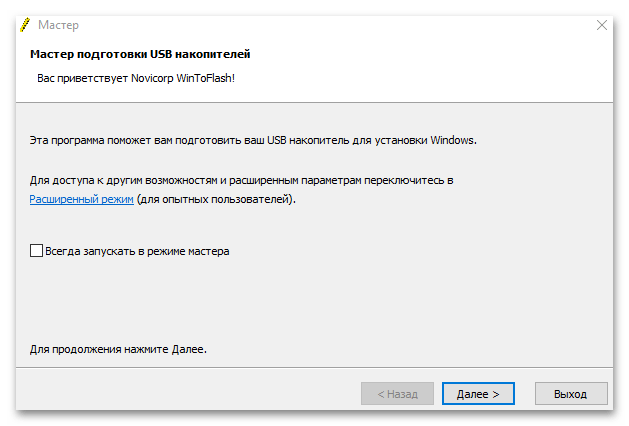
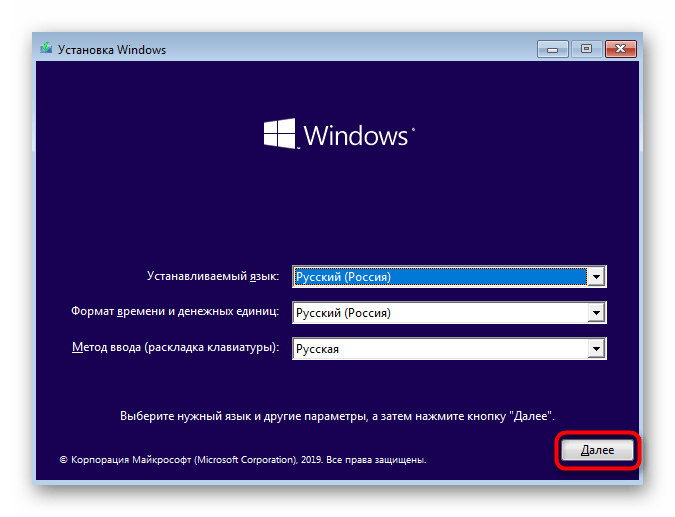
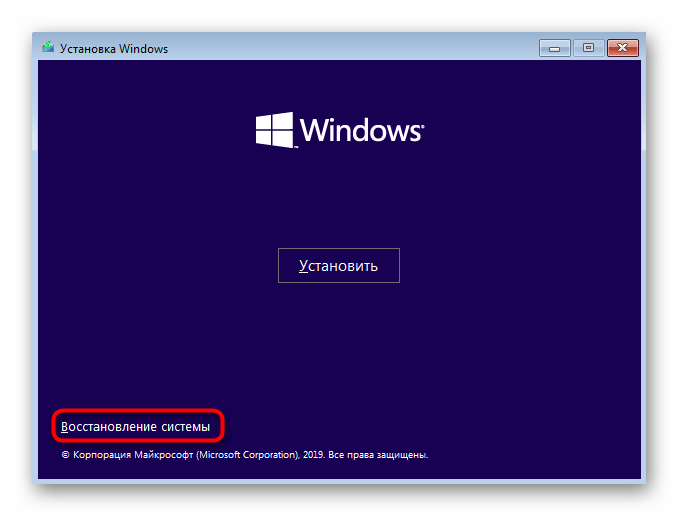
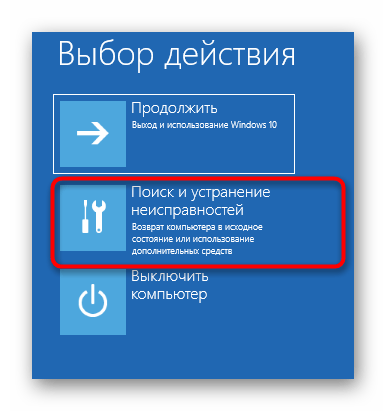
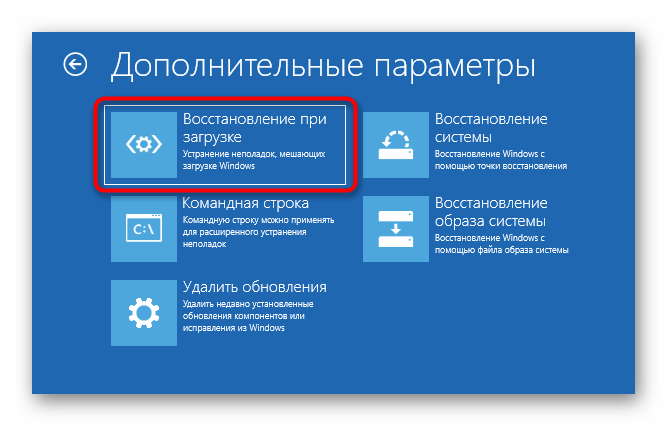
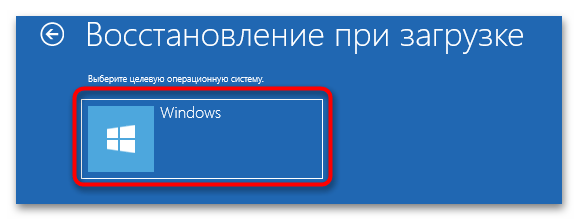
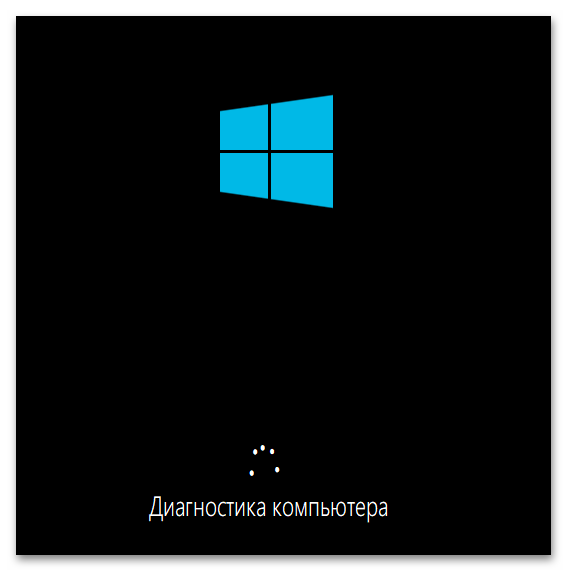
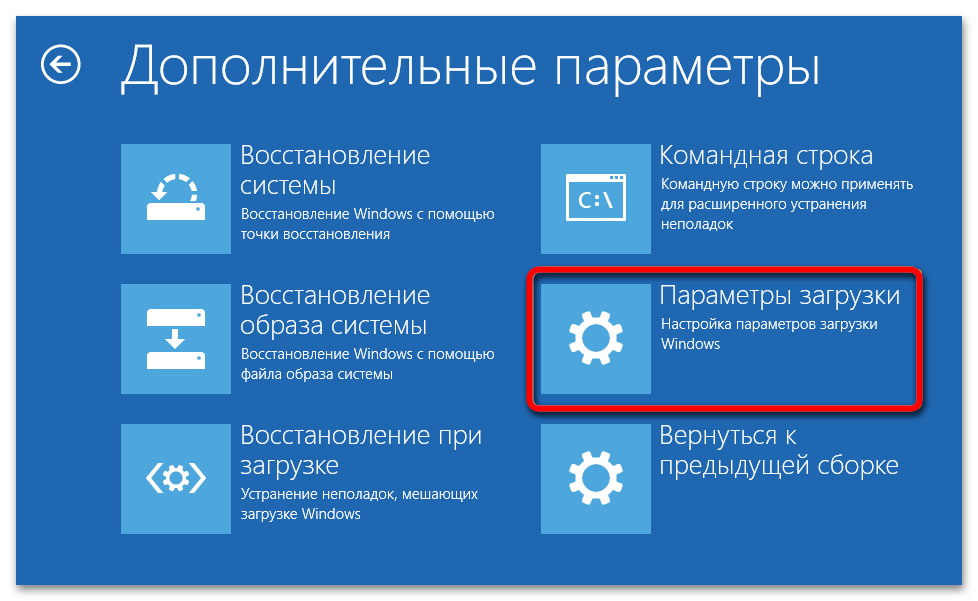
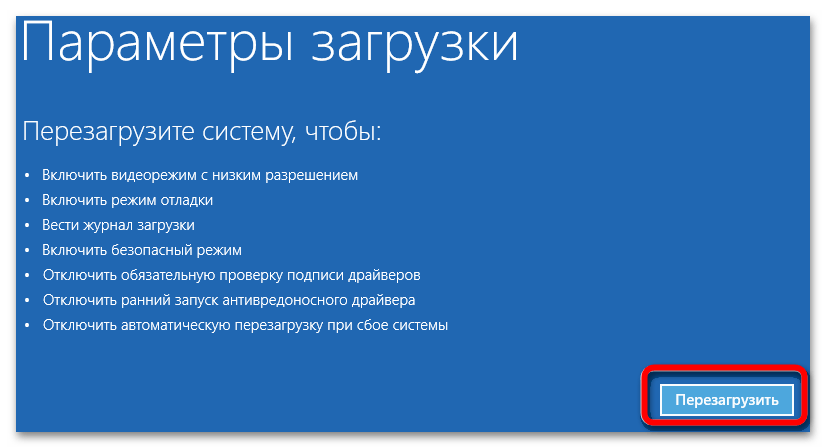
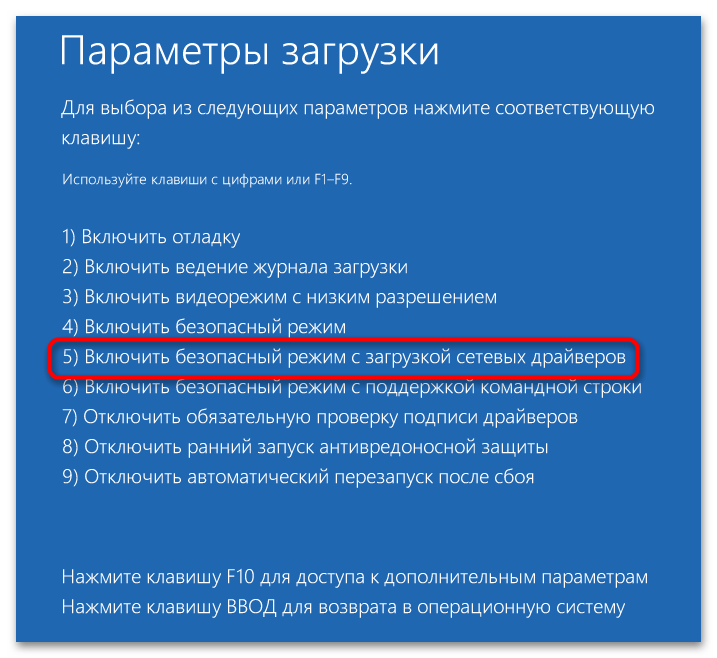
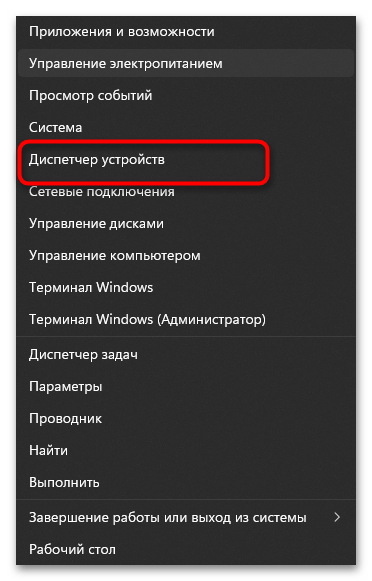
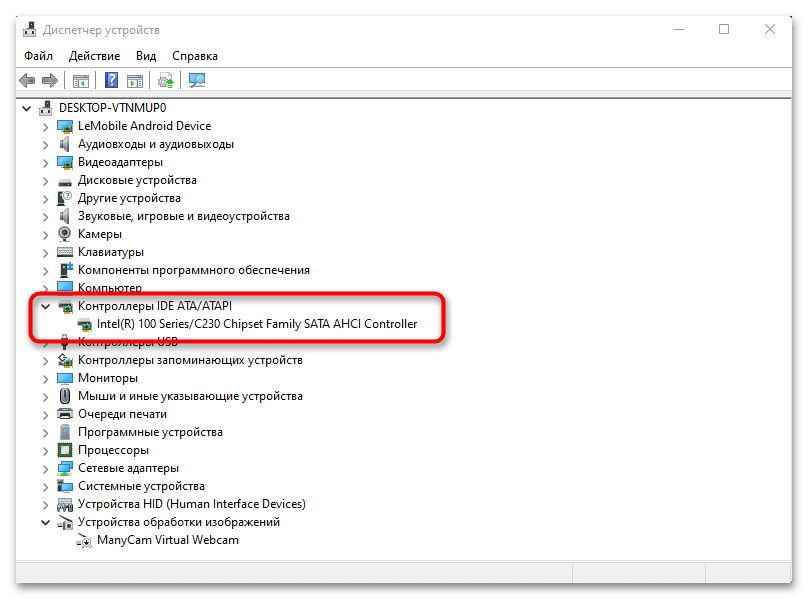
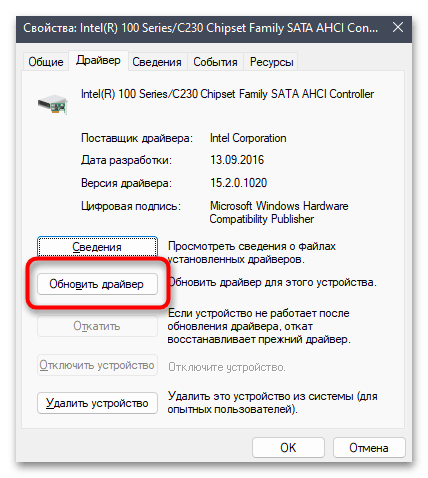
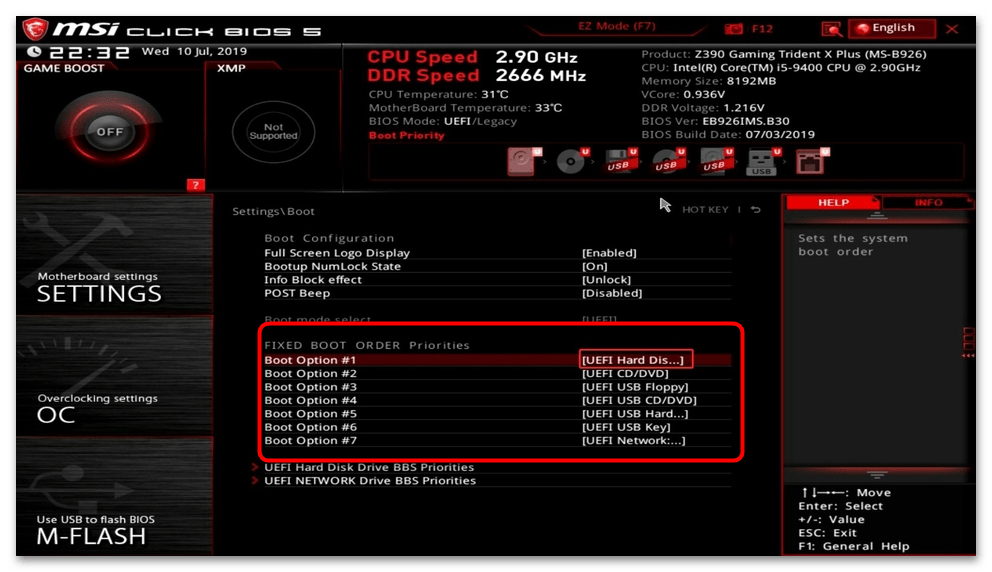
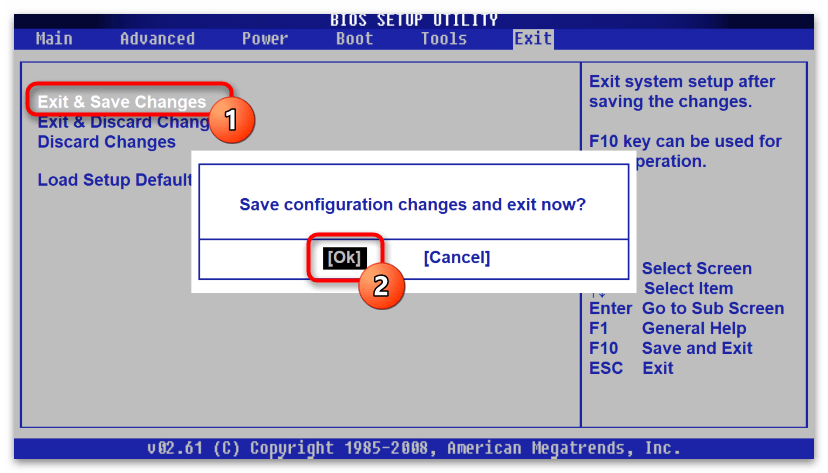
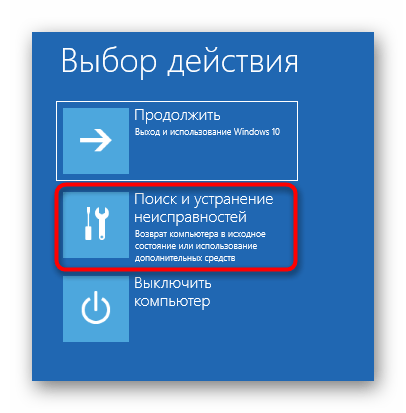
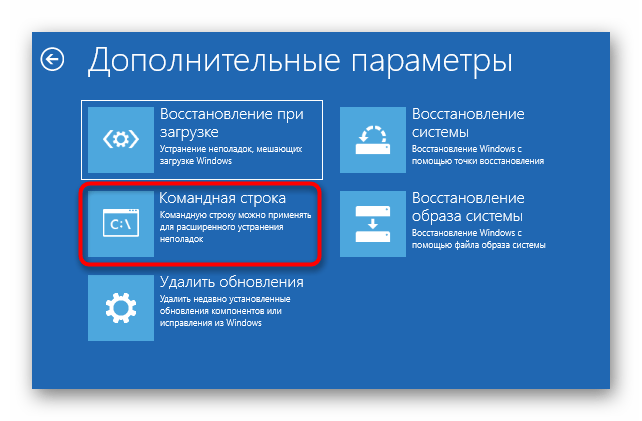
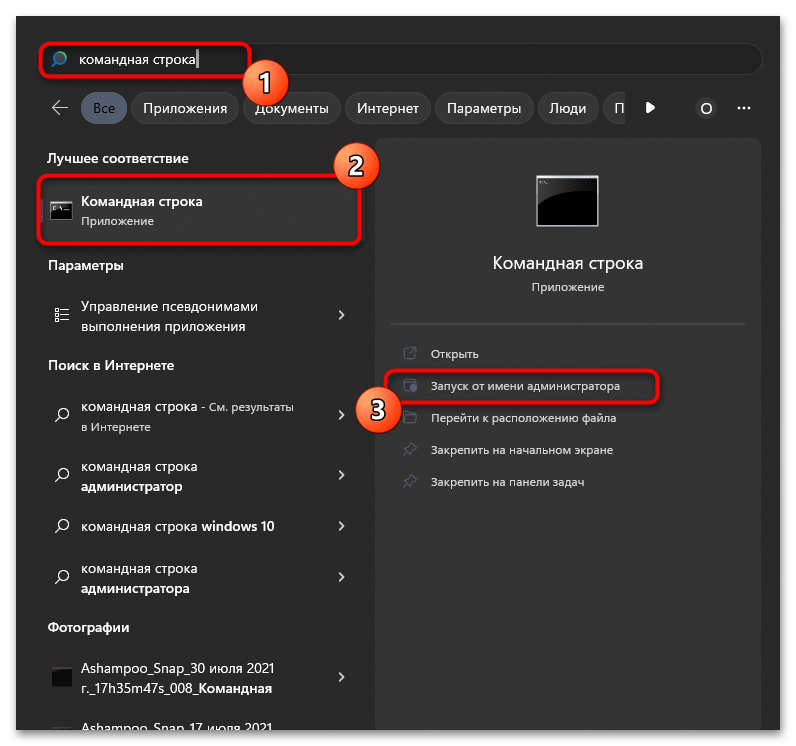
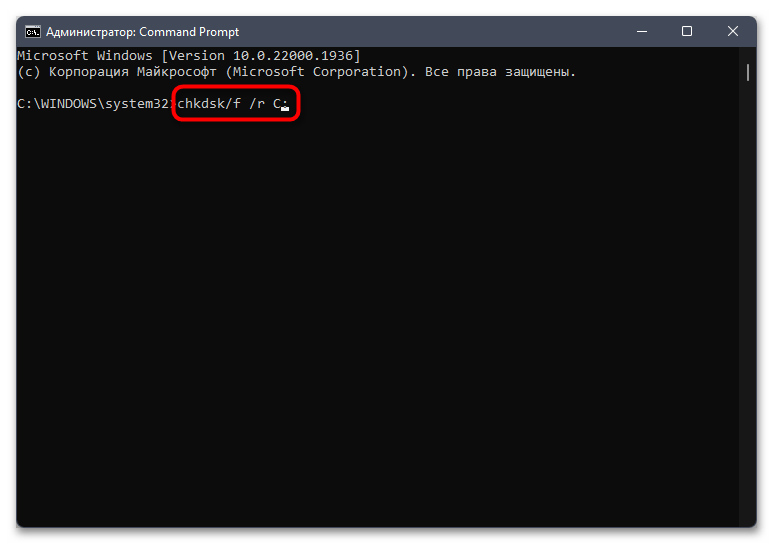
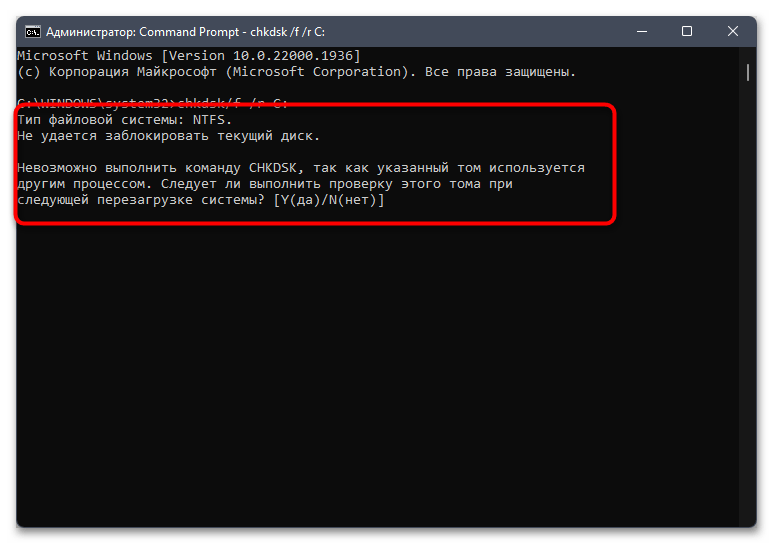
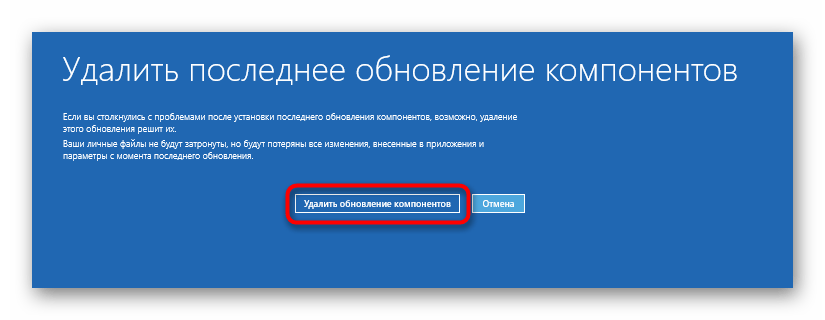












Этим способом получилось,спасибо за совет.